پچ پنل آنلود Medicom 24Port
اتصال نقاط انتهایی کابل شبکه با تجهیزات
نمایش این محصولکانفیگ اولیه سوئیچ های سیسکوزمانی که سوئیچ جدیدی را خریداری میکنید یا سوئیچ را ریست فکتوری میکنید، ابتدا باید آن را پیکربندی کنید. فرآیند پیکربندی سوئیچ بسته به محیطی که قرار است از دستگاه استفاده کنیم، ممکن است ساده یا پیچیده باشد. بهطور مثال، کاربران خانگی به تنظیمات خاصی نیاز ندارند و گاهی اوقات بر مبنای تنظیمات اولیه قادر به انجام فعالیتهای خود هستند، به ویژه اگر یک سوییچ غیرمدیریتی را خریداری کرده باشند. در ارتباط با سوئیچهای مدیریتی بسته به مدل و قابلیتهایی که سوئیچ ارائه میکند و همچنین محیط عملیاتی پیکربندی ممکن است پیچیده باشد. به ویژه زمانی که قصد پیادهسازی زیرشبکهها و شبکههای محلی مجازی مختلف را دارید. در این مقاله قصد داریم نحوه پیکربندی اولیه یک سوئیچ سیسکو را نشان دهیم.
برای برقراری ارتباط با سوئیچ و پیکربندی آن، یک درگاه از نوع RJ45 روی دستگاه وجود دارد که به نام درگاه کنسول شناخته میشود. البته در سوئیچهای جدیدتر شما به یک پورت USB دسترسی دارید. فارغ از پورتی که روی دستگاه تعبیه شده فرآیند پیکربندی از طریق اتصال کابل کنسول به سوییچ و کامپیوتر شخصی است. دقت کنید اگر از مدلهای قدیمی استفاده میکنید باید در زمان بهکارگیری کابل کنسول از یک مبدل سریال به یواسبی استفاده کنید.
میانافزار سوئیچ سیسکو بر مبنای محیط خط فرمان کار میکند. به بیان سادهتر باید از نرمافزارهای جانبی برای اتصال سوئیچ به ویندوز استفاده کنید. PUTTY محبوبترین گزینه در این زمینه است. ابزار رایگان فوق اجازه میدهد بدون مشکل خاصی با سوئیچ ارتباط برقرار کرده و دستورات موردنظر را روی سوئیچ اجرا کنید. اگر تصمیم دارید از PUTTY برای اتصال به سوئیچ استفاده کنید، اطمینان حاصل کنید در بخش نوع ارتباط (connection type)، درگاه serial و COM را انتخاب کرده باشید تا اتصال بدون مشکل برقرار شود.
برای شروع پیکربندی، ابتدا باید به کنسول سوییچ از طریق برنامه PuTTY متصل شویم. برای انجام اینکار مراحل زیر را دنبال میکنیم:
۲. PuTTY را باز کرده و به پنجره پیکربندی PuTTY میرویم. در ادامه به بخش Connection type میرویم و گزینه Serial را انتخاب میکنیم.
۳. به بخش Category در پنل سمت چپ میرویم و گزینه Serial را انتخاب میکنیم.
۴. زمانی که تنظیمات مربوط به نوع ارتباط سریال ظاهر شد گزینه پورت COM را برای فعالسازی فیلد Serial line to connect در وضعیت COM1 انتخاب میکنیم.
۵. در مرحله بعد باید سرعت ارتباط با سوئیچ را تعیین کنیم. برای سریهای ۳۰۰ و ۵۰۰ بهتر است از مقدار ۱۱۵۲۰۰ استفاده کنید.
۶. در ادامه فیلد Data bits را با مقدار ۸ تنظیم میکنیم.
۷. مقدار فیلد Stops bits را برابر با ۱ تنظیم میکنیم.
۸. روی منوی بازشونده Parity کلیک کرده و گزینه None را انتخاب میکنیم.
۹. در منوی Flow Control نیز گزینه None را انتخاب میکنیم.
۱۰. اکنون باید تنظیمات اعمال شده را ذخیره و PuTTY CLI را اجرا کنیم. برای انجام اینکار گزینه Session را از پنل سمت چپ انتخاب میکنیم.
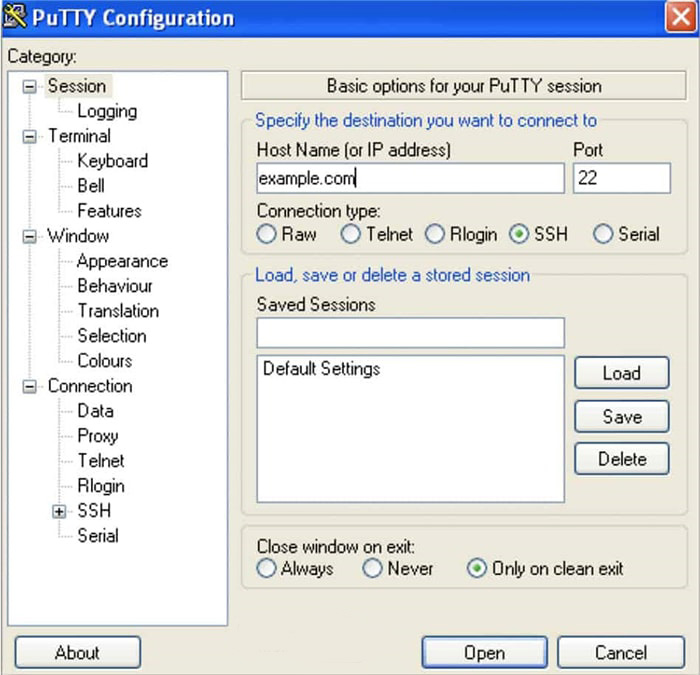
۱۱. به فیلد Saved Session میرویم و برای تنظیماتی که قرار است ذخیرهسازی شود نامی را انتخاب میکنیم.
۱۲. روی دکمه Save کلیک کنید تا تنظیمات ذخیرهسازی شوند.
۱۳. دکمه Open در پایین صفحه را کلیک کنید تا محیط خط فرمان CLI اجرا شود.
۱۴. در این حالت پیغام Switch> را مشاهده میکنید.
Switch# configure terminal Switch(config)#
Switch(config)# hostname access-switch1 access-switch1(config#)
زمانی که نام میزبان را تعیین کردید، در مرحله بعد باید یک گذرواژه برای سوئیچ تعیین کنید تا افراد محدود و مشخصی اجازه دسترسی به سوئیچ را داشته باشند. برای تخصیص گذرواژه مدیریتی به سوئیچ فرمان زیر را اجرا کنید:
access-switch1(config)# enable secret COMPARI7ECH
برای استفاده از تعمیرات و خدمات تجهیزات سیسکو روی لینک بزنید.
مرحله بعد پیکربندی گذرواژه برای تلنت و دسترسی از طریق کنسول است. پیکربندی گذرواژه برای تلنت اهمیت زیادی دارد، زیرا اجازه میدهد به شکل ایمنی به سوئیچ متصل شوید. در این حالت اگر فرد غیر مجازی سعی کند به سوئیچ دسترسی پیدا کرده و شبکه را با مشکل جدی روبرو کند در کار خود موفق نخواهد بود. شما میتوانید گذرواژه را با وارد کرد دستورات زیر پیکربندی کنید.
تلنت
access-switch1(config)# line vty 0 15 access-switch1(config-line)# password COMPARI7ECH access-switch1(config-line)# login access-switch1(config-line)# exit access-switch1(config)#
کنسول
access-switch1(config)# line console 0 access-switch1(config-line)# password COMPARI7ECH access-switch1(config-line)# login access-switch1(config-line)# exit access-switch1(config)#
مرحله بعد تعیین این موضوع است که چه آدرسهای آی پی اجازه دسترسی به تلنت را دارند. در این مرحله باید آدرسها را به PuTTY CLI اضافه کنیم. برای تعیین آدرسهایی که اجازه دسترسی دارند باید فرامین زیر را اجرا کنید:
access-switch1(config)# ip access-list standard TELNET-ACCESS access-switch1(config-std-nacl)# permit 216.174.200.21 access-switch1(config-std-nacl)# permit 216.174.200.21 access-switch1(config-std-nacl)# exit
شما میتوانید یک فهرست کنترل دسترسی را برای پایانه مجازی (VTY) پیکربندی کنید. فهرستهای کنترل دسترسی این اطمینان خاطر را میدهند که تنها مدیر و افراد مجاز میتوانند به سوئیچ از طریق تلنت متصل شود.
access-switch1(config)# line vty 0 15 access-switch1(config-line)# access-class TELNET-ACCESS in access-switch1(config-line)# exit access-switch1(config)#
در مرحله بعد، باید یک آدرس آی پی مدیریتی شبکه را مشخص کنید. سوئیچها به شکل پیشفرض همراه با آدرس مدیریتی عرضه نمیشوند، به این معنی که شما نمیتوانید از تلنت یا SSH برای اتصال به آنها در حالت عادی استفاده کنید. برای حل این مشکل باید گزینه شبکه محلی مجازی (VLAN) را انتخاب کرده و یک رابط مجازی را همراه با یک آدرس آی پی تعریف کنید. برای انجام اینکار دستورات زیر را اجرا کنید:
access-switch1(config)# interface vlan 1 access-switch1(config-if)# ip address 10.1.1.200 255.255.255.0 access-switch1(config-if)# exit access-switch1(config)#
در این مرحله باید یک Default Gatway برای سوئیچ مشخص کنید. گیتوی پیشفرض آدرس روتری است که سوئیچ برای برقراری ارتباط از آن استفاده میکند. اگر گیتوی پیشفرضی را پیکربندی نکنید، VLAN1 قادر به ارسال ترافیک برای شبکه دیگری نخواهد بود. برای اختصاص گیتوی پیشفرض باید فرمان زیر را اجرا کنید. (دقت کنید که آدرس IP متعلق به روتر خود را باید وارد کنید.)
access-switch1(config)# ip default-gateway 10.1.1.254
پیشنهاد میکنم روی سوئیچ، پورتهای باز بدون استفاده را ببندید. هکرها ممکن است از پورتهای بازی که اغلب غیر ایمن هستند برای ورود به شبکهها استفاده کنند. برای انجام اینکار باید محدوده پورتها را در خط فرمان شبیه به حالت زیر مشخص کنید.
access-switch1(config)# interface range fe 0/25-48 access-switch1(config-if-range)# shutdown access-switch1(config-if-range)# exit access-switch1(config)#
زمانی که فرآیند پیکربندی به اتمام رسید، زمان ذخیرهسازی تنظیمات میرسد. برای ذخیرهسازی تنظیمات و حصول اطمینان از اینکه در نشستهای بعدی تغییری در تنظیمات به وجود نخواهد آمد دستورات زیر را اجرا کنید:
access-switch1(config)# exitaccess-switch1# wr
ایده خوبی است که از تحلیلگر ترافیک شبکه برای نظارت بر ترافیک شبکه استفاده کنید. در سوئیچهای سیسکو میتوانید با پروتکل NetFlow ارتباط برقرار کند. با اینحال، برای انجام اینکار ابتدا باید یکسری تنظیمات را پیکربندی کنید. برای انجام اینکار ابتدا باید به حالت پیکربندی سراسری وارد شویم.
Switch# configure terminal
ابتدا یک رکورد ضبط اطلاعات ایجاد کنید. برای انجام اینکار دستور زیر را اجرا کنید:
#flow record Comparitechrecord
در مرحله بعد باید آدرس آی پی منبع IPv4، آدرس آی پی مبدا IPv4، پروتکل IPv4، پورت-مبدا انتقال، پورت-مقصد انتقال، رابط ورودی و رابط خروجی را تعیین کنید. برای انجام اینکار دستورات زیر را اجرا کنید:
Switch# match ipv4 source address Switch# match ipv4 destination address Switch# match ipv4 protocol Switch# match transport source-port Switch# match transport destination-port Switch# match ipv4 tos Switch# match interface input Switch# collect interface output
برای تکمیل پیکربندی رکورد flow و تعیین نوع دادههایی که قصد جمعآوری آنها را دارید، فرامین پیکربندی زیر را اجرا کنید:
Switch# collect interface output Switch# collect counter bytes Switch# collect counter packets Switch# collect timestamp sys-uptime first Switch# collect timestamp sys-uptime last
در مرحله بعد باید یک مکانیزم ارسالکننده flow را ایجاد کنید تا اطلاعاتی که ضبط و ذخیره کردهاید برای یک ابزار تحلیلگر خارجی شبکه ارسال شود. اولین گام برای ساخت یک exporter اجرای فرمان زیر است:
Switch# flow exporter Comparitechexport
در مرحله بعد آدرس آی پی سرور تحلیلکننده شبکه را وارد کنید. (آدرس IP مرتبط با شبکه خود را وارد کنید.)
Switch# destination 117.156.45.241
رابطی که قصد ارسال بستهها با استفاده از آن را دارید مشخص کنید.
Switch# destination source gigabitEthernet 0/1
پورتی که عامل نرمافزاری برای گوش کردن به بستههای شبکه از آن استفاده میکند را مشخص کنید.
Switch# transport UDP 2055
نوع پروتکلی که دادهها قصد ارسال دادهها با استفاده از آن را دارید را با اجرای فرمان زیر مشخص کنید:
Switch# export-protocol netflow-v9
برای اطمینان از اینکه هیچگونه مشکلی در زمان انتقال دادهها به وجود نخواهد آمد دستور زیر را اجرا کنید:
Switch# template data timeout 60
زمانیکه پیکربندی flow exporter کامل شد، زمان آن رسیده تا ابزار نظارتی flow monitor را ایجاد کنیم. برای انجام اینکار دستور زیر را اجرا کنید:
Switch# flow monitor Comparitechmonitor
برای مرتبط کردن flow monitor با flow record فرامین زیر را اجرا کنید:
Switch# record Comparitechrecord Switch# exporter Comparitechexport
برای اطمینان از این موضوع که اطلاعات جمعآوری و نرمال شده بدون وقفه ارسال میشوند، فرامین زیر را اجرا کنید:
Switch# cache timeout active 60 Switch# cache timeout inactive 15
در انتها فرمان زیر را اجرا کنید:
Switch# exit
اکنون باید رابطهای ورودی که دادههای NetFlow را جمعآوری میکنند را مشخص کنید. اگر رابط از نوع رابط اترنت است فرمان زیر را وارد کنید:
Switch# interface gigabitEthernet 0/1
از فرمان زیر برای پیکربندی NetFlow روی رابطهای چندگانه استفاده کنید:
Switch# ip flow monitor Comparitechmonitor input
اگر میخواهید دادههای NetFlow تنها یک رابط مشخص را جمعآوری کنید دستورات زیر را اجرا کنید:
Switch# ip flow monitor Comparitechmonitor input Switch# ip flow monitor Comparitechmonitor output
Exit را برای خروج از وضعیت پیکربندی اجرا کنید.
Switch# exit
تنظیمات را ذخیرهسازی کنید تا فرآیند پیکربندی اولیه به پایان برسد.
منبع:فالنیک
نظرات